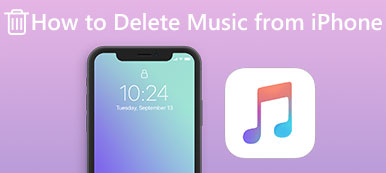Yinelenen öğeler, iPhone'unuzun depolama alanını alabilir. Gereksiz kopyaları silmek, özellikle de başka dosyaları indirmek veya saklamak için yeterli alana sahip olmayanlar için, çok önemlidir. Yinelenen öğeleri bulma ve silme yöntemi, iTunes'u bilgisayarınıza indirdiyseniz izlemesi çok kolaydır.

Bu makalede, iTunes'daki yinelenen şarkıların nasıl kaldırılacağını tanıtmanın yanı sıra yinelenen kişileri ve fotoğrafları nasıl kaldıracağınızı öğreteceğiz. Dahası, iPhone'da birden fazla kişiyi nasıl sileceğinizi, fotoğrafları ve resimleri de listeleyeceğiz. Okumaya devam edin ve bu yöntemleri alın.
- Bölüm 1: iTunes Kitaplığınızdaki Çift Öğeleri Bulma ve Kaldırma
- Bölüm 2: Çift Kişileri Kaldırma
- Bölüm 3: iPhone'daki Birden Çok Şarkının Fotoğrafları Nasıl Silinir
Bölüm 1: Nasıl iTunes arşivinizdeki yinelenen öğeleri bulma ve kaldırma
Üçüncü taraf yazılımlarla yinelenen öğeleri kaldırmak için kullanılır. Ancak şimdi, iTunes'u en son sürüme güncelledikten sonra kopyaları kaldırabilirsiniz. Bazı kullanıcılar iTunes'daki yinelenen şarkıların nasıl kaldırılacağını sorabilir, bu sorunu çözmek için basitçe bir sonraki kısma başvurabilirsiniz.
İTunes'da Yinelenen Öğeler Nasıl Bulunur?
Bilgisayarınızda yinelenen öğeleri bulmak için iTunes'un en son sürümünü kullanmanız çok kolaydır. İTunes arşivinizde yinelenen öğeleri bulmak için bir sonraki basit kılavuzu takip edebilirsiniz.
1. Adım. Bilgisayarınızda en son iTunes'un olduğundan emin olun ve ardından başlatın.
2. Adım. İTunes pencerenizin sol tarafındaki Kütüphane sekmesini tıklayın. Sonra bulmak istediğiniz dosya türlerini seçin. Burada Şarkıları seçiyoruz.
3. Adım. Üst menüden Dosya'yı tıklayın ve ardından Kütüphane seçeneğini seçin. Ardından Yinelenen Öğeleri Göster öğesine tıklayın.
4. Adım. Artık bu kopyaları ada veya sanatçıya göre sıralayarak öğeleri birlikte gruplayabilirsiniz. Çoğaltmaları kaldırmak istiyorsanız, hangi çoğaltmanın kaldırılacağına karar vermek için diğer sütunları kullanabilirsiniz.
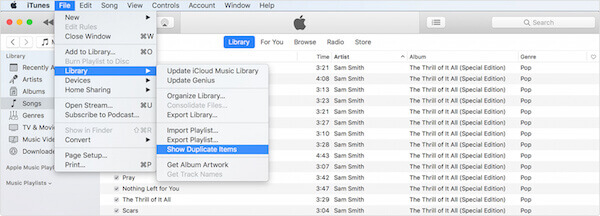
İTunes Duplicates Nasıl Kaldırılır
Yinelenen öğeleri silmek için iTunes'u da kullanabilirsiniz. Kopyalarınızı ada veya sanatçıya göre sıraladıktan ve hangisini silmek istediğinize karar verdikten sonra, iTunes'ta kopyaları istediğiniz gibi kaldırabilirsiniz. İTunes'daki yinelenen şarkıların nasıl kaldırılacağını bilmek için sonraki adımları takip edebilirsiniz.
1. Adım. Silmek istediğiniz kopyayı seçin.
2. Adım. Üst menü çubuğundan, Şarkı seçeneğine tıklayın ve ardından Sil seçeneğini bulun. Daha sonra, iTunes'taki basitçe Sil düğmesine tıklayarak kopyaları silebilirsiniz.
3. Adım. İTunes arşivinizde yinelenen silme işlemini tamamladıktan sonra, Bitti'yi tıklamanız yeterlidir.
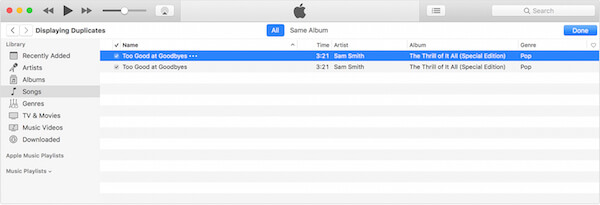
Bölüm 2: Yinelenen kişiler nasıl kaldırılır
Yinelenen kişileri kaldırmak veya yinelenen fotoğrafları kaldırmak için, burada adı geçen en iyi yazılımı öneririz. iPhone Aktarımı yinelenen öğeleri kaldırarak bitirmek için.
iPhone Aktarımı, fotoğraflarınızı, müziğinizi, kişilerinizi ve daha fazlasını aktarmak veya yönetmek için kullanabileceğiniz en iyi iOS aktarım yazılımıdır. Bu sadece iTunes'un bir alternatifi değil. Bununla iPhone, iPad veya iPod'dan farklı dosya türlerini bilgisayara veya tersine aktarabilirsiniz. Ayrıca, iOS dosyalarınızı yönetebilir ve depolama alanınızı bilgisayarda kolayca serbest bırakabilirsiniz. Yinelenen kişileri nasıl kaldıracağınızı bilmek için sonraki adımları takip edebilirsiniz. Ayrıca, yinelenen fotoğrafları kaldırmak için bu yolu da kullanabilirsiniz.
1. Adım. İPhone Transfer'i indirin
Öncelikle, bilgisayarınıza iPhone Transfer'i indirmek için resmi web sitesine gidin. Ve sonra size verdiği kılavuza göre montajı bitirin.
2. Adım. İPhone'u bilgisayara bağlayın
Başarıyla yükledikten sonra bu yazılımı bilgisayarınızda başlatın. Şimdi iPhone'unuzu bilgisayara bir USB kablosuyla bağlayın. Algıladıktan sonra, iPhone'unuzun programda gösterildiğini görebilirsiniz.

3. Adım. Kişileri seç
Yazılımın sol tarafında Kişiler seçeneğini görebilirsiniz, sadece üzerine tıklayın. Ve saniye bekleyin, tüm kişiler yüklenecek.
4. Adım. Yinelenen kişileri kaldır
Şimdi bu programın üst çubuğundaki Duplicate butonunu tıklamanız gerekiyor. Açılan pencereyi gördüğünüzde, eşleştirme türünü seçin ve ardından çift kişileri kaldırmak için Birleştir'e tıklayın.

Bölüm 3: Nasıl iPhone'da birden fazla şarkı fotoğraf silmek
Ayrıca, iTunes'daki birden fazla şarkıyı silme ve yinelenen fotoğrafları kaldırma işlemini tamamlamak için TunesGo adlı başka bir yazılımı da kullanabilirsiniz. Wondershare TunesGo iPhone'unuzda veya diğer iOS cihazlarınızda depolanan medya dosyalarını yönetmenizi sağlayan kullanışlı bir yazılımdır ve ayrıca dosyaları iOS cihazınızdan bir başkasına veya iTunes arasında paylaşabilirsiniz. Böyle harika bir yönetme yazılımıyla, istediğiniz kadar profesyonel ve kolay bir şekilde birden fazla şarkı veya fotoğraf silebilirsiniz. İPhone'da ve diğer dosyalarda birden fazla fotoğrafı nasıl sileceğinizi öğrenmek için sonraki adımları takip edebilirsiniz. Birden fazla fotoğrafı iPhone'dan nasıl sileceğinizi öğrenmek için sonraki adımları okuyabilirsiniz.
1. Adım. TunesGo'yu indirin
Her şeyden önce, TunesGo'yu bilgisayarınıza indirmeniz ve ardından kurulumu kılavuzlara göre tamamlamanız gerekir. Ardından bu yazılımı başlatın.
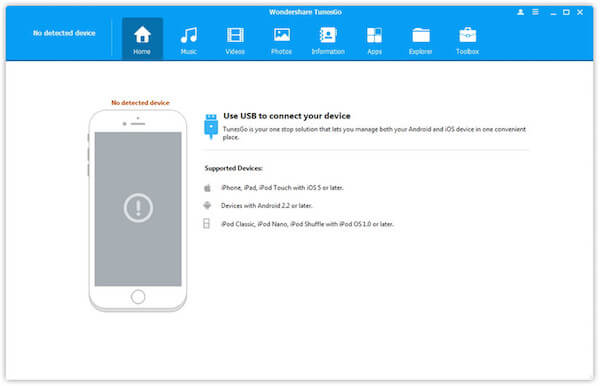
2. Adım. İPhone'u bağlayın
İPhone'unuzu bilgisayara bağlayın. İOS cihazınızı otomatik olarak senkronize eder. Yapmanız gereken sadece onu bekliyor.
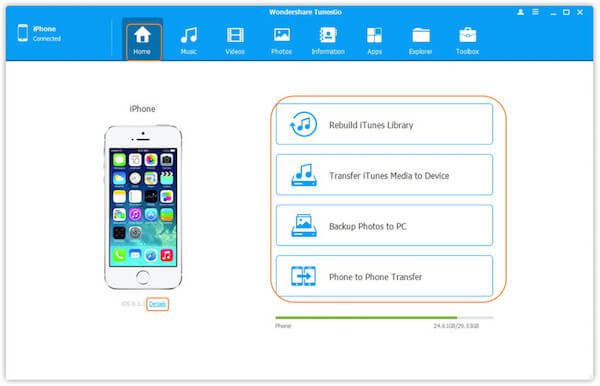
3. Adım. Silmeyi seçin
Üst araç çubuğunda Müzik veya Fotoğraflar'ı seçin. Sonra ne silmek istediğinizi seçebilir ve birden fazla şarkıyı veya fotoğrafı silmek için Sil düğmesine tıklayabilirsiniz. Hızlıca kontrol etmek istiyorsanız burayı kontrol edin iPhone'daki mesajları sil.

Sonuç
Bu makalede, iTunes'daki kopyaların nasıl kaldırılacağı ve iPhone'da birden fazla kişinin nasıl silineceği ile ilgili bilgiler verilmektedir. İTunes’taki kopyaları bulmak ve silmek için bu yolları kullanabilir veya iPhone’da birden fazla fotoğraf silebilirsiniz. Bu makalenin yararlı olduğunu düşünüyorsanız, yalnızca ihtiyacı olan arkadaşlarınızla paylaşın. Umarım eğlenebilirsin.